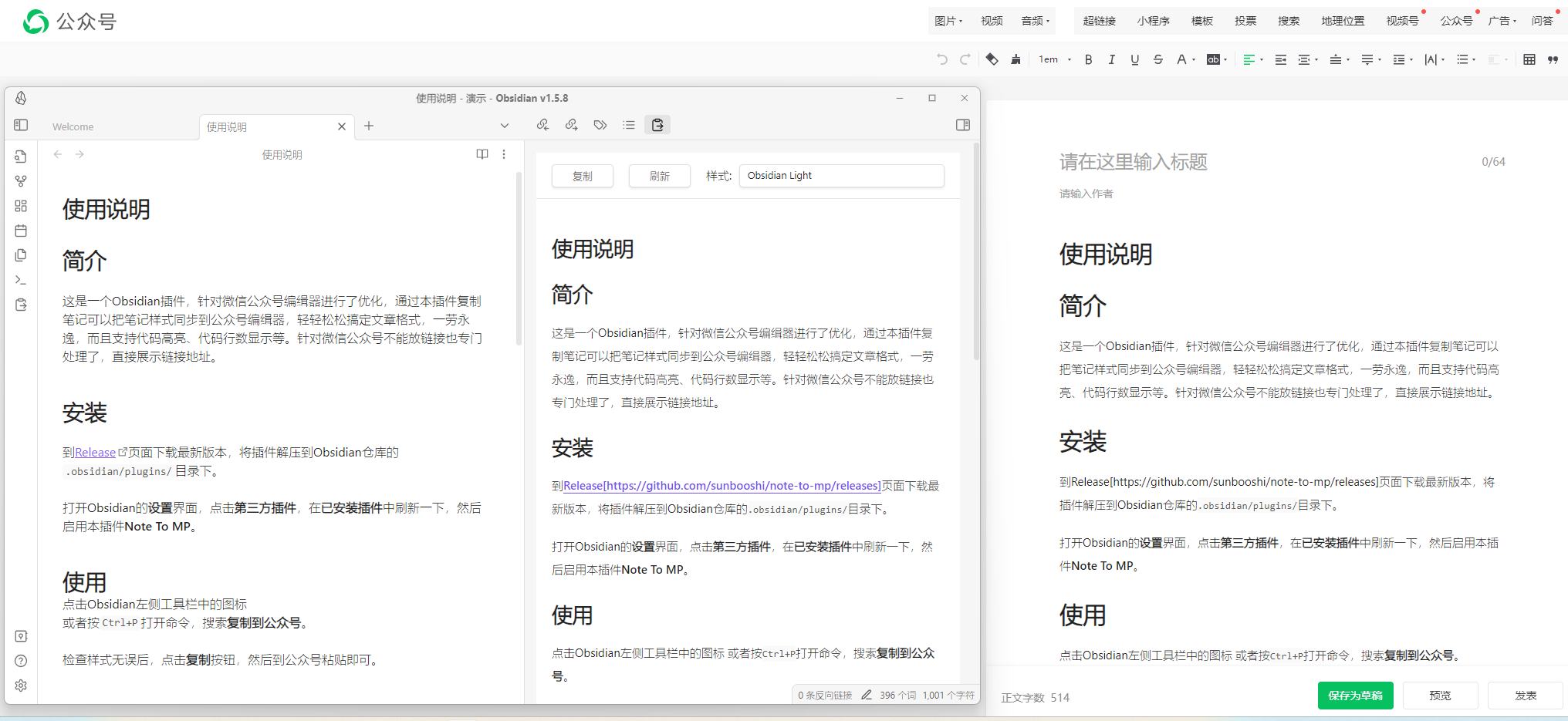这是一个Obsidian插件,针对微信公众号编缉器进行了优化,通过本插件复制笔记可以把笔记样式同步到公众号编缉器,轻轻松松搞定文章格式,一劳永逸,而且支持代码高亮、代码行数显示、主题背景颜色等。针对微信公众号不能放链接也专门处理了,提供直接展示链接地址和文末脚注展示两种方式。本项目初衷仅是为了能够将Obsidian中笔记的样式完美同步到微信公众号的编辑器中,因此项目重点在于保证文章格式的一致性,而不是成为一个微信公众号编辑器。
对于新手用户,推荐使用BRAT插件安装。
在BRAT的设置中
打开Obsidian的设置界面,在底部的第三方插件——在BRAT中点击Add Beta plugin,然后输入本插件地址https://github.com/sunbooshi/note-to-mp,点击Add Plugin就可以安装本插件了。
到Release页面下载最新版本,将main.js、 manifest.json、styles.css保存到Obsidian仓库的.obsidian/plugins/note-to-mp目录下。
打开Obsidian的设置界面,点击第三方插件,在已安装插件中刷新一下,然后启用本插件Note To MP。
为了尽可能保证插件符合官方规范,从1.0.4版本开始,主题和代码高亮需要在插件的设置——获取更多主题手动下载。
也可以直接在Release页面下载assets.zip文件,解压后放到.obsidian/plugins/note-to-mp/assets目录下。
完整的目录结构如下:
.obsidian/plugins/note-to-mp/
├── assets
│ ├── themes.json
│ ├── highlights.json
│ ├── themes
│ │ ├── maple.css
│ │ ├── mweb-ayu.css
│ │ └── ...
│ └── highlights
│ ├── a11y-dark.css
│ ├── a11y-light.css
│ └── ...
├── main.js
├── manifest.json
└── styles.css
点击Obsidian左侧工具栏中的图标
 或者按
或者按Ctrl+P打开命令,搜索复制到公众号。
检查样式无误后,点击复制按钮,然后到公众号粘贴即可。
默认情况下,代码块显示行号,如果需要关闭显示行号,可以到设置界面,第三方插件,Note to MP,然后勾选显示代码行号。
由于微信公众号的限制,文章中的链接是无法点击的,为了让读者能够正常访问链接,插件默认将链接地址展示了出来,用户可以复制链接访问。如果希望将链接展示改为在文末统一展示,可以到设置界面,第三方插件,Note to MP,链接展示样式改为脚注。
下载更多主要和代码高亮。
清空已下载的主题及代码高亮。
通过移植imageslr/mweb-themes,总共支持30多款主题,总有一款适合你。
在插件目录下的themes.json文件中新增一条样式配置,如下所示
[
{
已有样式定义 ...
},
{
"name": "NewStyle",
"className": "new-style",
"desc": "关于样式的描述",
"author": "sunbooshi"
}
]
其中各字段含义如下:
- name 是样式的名称,在预览页面用于展示。
- className 是CSS类名,不能包含空格。
- desc 样式的介绍
- author 样式作者
在themes目录下新增样式文件,文件名必须与className一致,例如上面新增的样式,则应该在themes目录下新增new-style.css文件。
在new-style.css追加定义样式,所有样式都应该写在themes.json中className定义的选择器下,以上面新增的样式举例,CSS应按如下所示编写:
.new-style strong {
font-weight: 700
}
.new-style a {
color: #428bca;
text-decoration: none;
background: 0 0
}
.new-style p {
margin: 10px 0;
line-height: 1.7
}